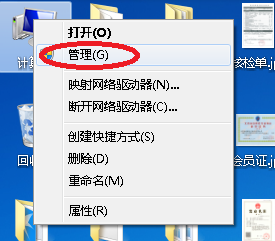1、右键计算机并点击“管理”
2、在计算机管理页面左下方找到“存储”下的“磁盘管理”选项
3、我们看到磁盘0下面有4个盘符,我现在想在增加一个,右键G盘并选择“压缩卷”
4、下图我们可以看到G盘剩余的空间250G,那么我们分配出50G来给下一个盘符,在“输入压缩空间量”栏内输入50000并点击“压缩”
5、我们可以看到右侧多出了48G的可用空间
6、下面我们来把这可用的空间建成新的盘,右键并选择“新建简单卷”
7、点击下一步,简单卷大小默认是可用空间的大小,当然你要是想多分几个也可以,
8、继续下一步,驱动器号我们可以自己设置,随便选择盘符
9、下面我们一直下一步即可,当然盘符格式也可以自由设定,默认都是NTFS的。
10、完成以后我们看右下角已经多出K盘来了空间是48g,大功告功。